报表上机练习操作
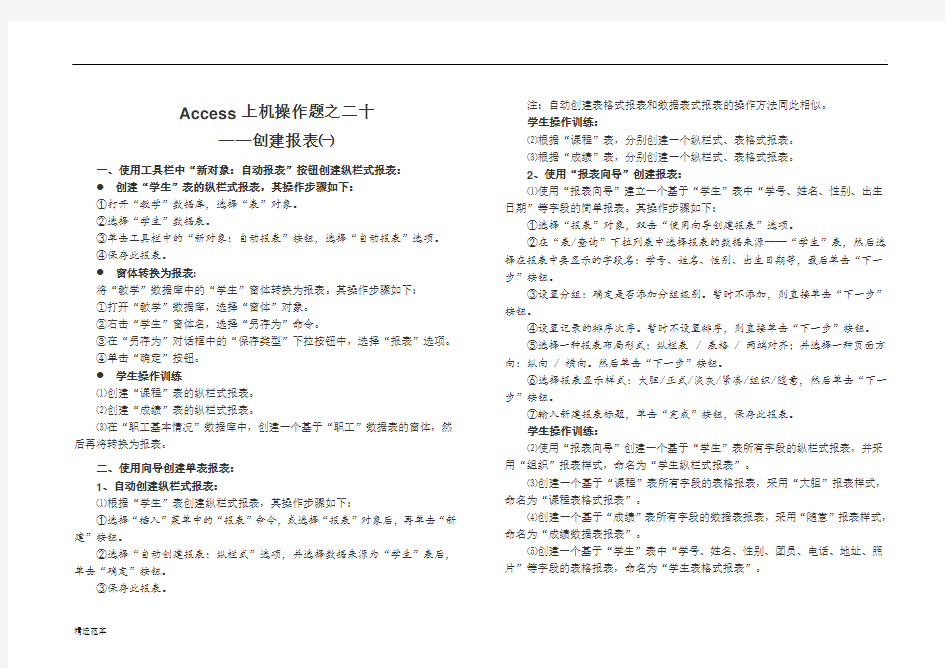

Access上机操作题之二十
——创建报表㈠
一、使用工具栏中“新对象:自动报表”按钮创建纵栏式报表:
●创建“学生”表的纵栏式报表,其操作步骤如下:
①打开“教学”数据库,选择“表”对象。
②选择“学生”数据表。
③单击工具栏中的“新对象:自动报表”按钮,选择“自动报表”选项。
④保存此报表。
●窗体转换为报表:
将“教学”数据库中的“学生”窗体转换为报表。其操作步骤如下:
①打开“教学”数据库,选择“窗体”对象。
②右击“学生”窗体名,选择“另存为”命令。
③在“另存为”对话框中的“保存类型”下拉按钮中,选择“报表”选项。
④单击“确定”按钮。
●学生操作训练
⑴创建“课程”表的纵栏式报表。
⑵创建“成绩”表的纵栏式报表。
⑶在“职工基本情况”数据库中,创建一个基于“职工”数据表的窗体,然后再将转换为报表。
二、使用向导创建单表报表:
1、自动创建纵栏式报表:
⑴根据“学生”表创建纵栏式报表,其操作步骤如下:
①选择“插入”菜单中的“报表”命令,或选择“报表”对象后,再单击“新建”按钮。
②选择“自动创建报表:纵栏式”选项,并选择数据来源为“学生”表后,单击“确定”按钮。
③保存此报表。
注:自动创建表格式报表和数据表式报表的操作方法同此相似。
学生操作训练:
⑵根据“课程”表,分别创建一个纵栏式、表格式报表。
⑶根据“成绩”表,分别创建一个纵栏式、表格式报表。
2、使用“报表向导”创建报表:
⑴使用“报表向导”建立一个基于“学生”表中“学号、姓名、性别、出生日期”等字段的简单报表。其操作步骤如下:
①选择“报表”对象,双击“使用向导创建报表”选项。
②在“表/查询”下拉列表中选择报表的数据来源——“学生”表,然后选择在报表中要显示的字段名:学号、姓名、性别、出生日期等,最后单击“下一步”按钮。
③设置分组:确定是否添加分组级别。暂时不添加,则直接单击“下一步”按钮。
④设置记录的排序次序。暂时不设置排序,则直接单击“下一步”按钮。
⑤选择一种报表布局形式:纵栏表 / 表格 / 两端对齐;并选择一种页面方向:纵向 / 横向。然后单击“下一步”按钮。
⑥选择报表显示样式:大胆/正式/淡灰/紧凑/组织/随意,然后单击“下一步”按钮。
⑦输入新建报表标题,单击“完成”按钮,保存此报表。
学生操作训练:
⑵使用“报表向导”创建一个基于“学生”表所有字段的纵栏式报表,并采用“组织”报表样式,命名为“学生纵栏式报表”。
⑶创建一个基于“课程”表所有字段的表格报表,采用“大胆”报表样式,命名为“课程表格式报表”。
⑷创建一个基于“成绩”表所有字段的数据表报表,采用“随意”报表样式,命名为“成绩数据表报表”。
⑸创建一个基于“学生”表中“学号、姓名、性别、团员、电话、地址、照片”等字段的表格报表,命名为“学生表格式报表”。
Access上机操作题之二十一
——创建报表㈡
一、使用报表向导创建基于多个数据源的报表:
●在“教学”数据库中,创建基于“学生”、“课程”、“成绩”三张数
据表的报表。其操作步骤如下:
①选择“报表”对象,然后双击“使用向导创建报表”选项。
②在“表 / 查询”下拉列表中选择“学生”表,然后选择报表要显示的“学生”表中的字段名,再选择“课程”表中的字段,然后选择“成绩”表中的字段,最后单击“下一步”按钮。
③设置分组:确定是否添加分组级别。暂时不添加,则直接单击“下一步”按钮。
④设置记录的排序次序。暂时不设置排序,则直接单击“下一步”按钮。
⑤选择一种报表布局形式:纵栏表 / 表格 / 两端对齐;并选择一种页面方向:纵向 / 横向。然后单击“下一步”按钮。
⑥选择报表显示样式:大胆/正式/淡灰/紧凑/组织/随意,然后单击“下一步”按钮。
⑦输入新建报表标题——“学生报表”,单击“完成”按钮,保存此报表。
●学生操作练习:
⑴在“教学”数据库中,创建基于“学生”数据表中“学号、姓名、性别”字段,“课程”数据表中“课程”字段和“成绩”数据表中的“成绩”字段的报表,并命名为“学生报表1”。
⑵在“教学”数据库中,创建基于“成绩”数据表中“学号、成绩”字段和“课程”数据表中的“课程”字段的报表,并命名为“学生报表2”。
⑶在“职工基本情况”数据库中,创建基于“职工”数据表中的“职工号、姓名、性别”字段,“职工家属”数据表中的“爱人姓名、子女姓名”字段,及“职工工资”数据表中的“基本工资、奖金、保险”字段的报表,并命名为“职工报表3”。
⑷在“职工基本情况”数据库中,创建基于“职工”数据表中的“职工号、姓名”字段,“职工工资类别”数据表中的“工资类别”字段,及“职工工资汇总表”中的“金额”字段的报表,并命名为“职工报表4”。
二、使用“标签向导”创建选项卡式报表:
●创建以“学生”表对象为数据来源的选项卡式报表。其操作步骤如下:
⑴选择“插入”菜单中的“报表”命令;或在数据库窗口中选择“报表”对象,然后单击工具栏上的“新建”按钮。
⑵选择“标签向导”选项,并在其下方的“请选择该对象数据的来源或查询”下拉列表框中选择“学生”表作为数据来源,然后单击“确定”按钮。
⑶选择标签的尺寸,然后单击“下一步”按钮。若采用自定义尺寸,则可单击“自定义”按钮后,单击“编辑”按钮,然后对标签的长度、宽度、边距、间距等进行设置后,单击“确定”按钮,再单击“关闭”按钮。
⑷设置标签文字的外观(字体、字号、粗细、颜色、字形等),单击“下一
步”。
⑸添加标签中要显示的字段,单击“下一步”。
⑹选择一个作为排序关键字的字段,单击“下一步”。
⑺输入报表的标题——“学生标签1”,单击“完成”按钮。
注:若要其字段为自定义多行显示,则必须在设计视图中,借助工具箱中的“文本框”按钮来完成,每一行必须用一文本框,文本框中内容的引用格式为:=Trim([字段名1]&[字段名2]&…)
●学生操作训练:
⑴在“教学”数据库中,创建显示“学生”表中的“学号、姓名”字段,“课程”表中的“课程”字段,“成绩”表中的“成绩”字段的选项卡式报表,并命名为“学生标签2”。(注:必须先建立一个基于这三张数据表的简单查询)
⑵在“职工基本情况”数据库中,创建以“职工”表为数据来源的选项卡式报表,并命名为“职工标签1”。
⑶在“职工基本情况”数据库中,创建显示“职工”表中的“职工号、姓名”,“职工工资”表中的“基本工资、奖金、保险”字段的选项卡式报表。并命名为“职工标签2”。
Access上机操作题之二十二
——创建报表㈢
使用“图表向导”创建图表
在“教学”数据库中,创建基于“成绩”数据表的图表。其操作步骤如下:
⑴选择“插入”菜单中的“报表”命令;或在数据库窗口中选择“报表”对象,然后单击工具栏上的“新建”按钮。
⑵选择“图表向导”,并选择“成绩”表作为图表的数据来源,然后单击“确定”按钮。
⑶选择图表中所包含的字段(选择“编号”和“成绩”两个字段),然后单击“下一步”按钮。
⑷选择一个图表类型,如柱形图。单击“下一步”按钮。
⑸设置图表中数据的布局方式:将“编号”字段分别拖动至X、Y轴项目中,然后双击左上角的“求和成绩”项目,选择“平均值”后再单击“确定”按钮,最后单击“下一步”按钮。
⑹输入图表的标题——“成绩图表报表1”,然后单击“完成”按钮。
●学生操作训练:
1、先建立一个基于“课程”表中的“课程”字段和“成绩”表中的“学号”、“成绩”字段的简单查询。然后根据此查询建立一个统计三门课程平均成绩的图表报表,并命名为“成绩图表报表2”。
2、根据“学生”表中的“姓名”和“入学成绩”字段,建立一个统计每位学生的入学成绩情况的图表报表,并命名为“学生入学成绩图表”。
3、在“职工基本情况”数据库中,先利用计算查询计算出“职工工资”表中每位职工的“工资总额”(基本工资+奖金+保险),然后建立一个基于该查询中“职工号”和“工资总额”字段的图表报表,并命名为“职工工资总额图表”。
4、在“职工基本情况”数据库的“职工工资汇总表”中,建立一个统计各类工资(编号)平均值的图表,并命名为“职工平均工资图表”。
二、使用设计视图创建报表㈠:
●使用设计视图创建报表的操作步骤(5步,以“教学”数据库为例):
1、创建一个空白报表。
⑴打开“教学”数据库,选择“报表”对象。
⑵双击“在设计视图中创建报表”选项;或单击“新建”按钮,选择“设计视图”选项后,单击“确定”按钮。
⑶添加或删除节:选择“视图”菜单中的“页面页眉/页脚”或“报表页眉/页脚”命令;或在报表/节的标题栏上右击,选择“页面页眉/页脚”或“报表页眉/页脚”命令。
2、指定报表的数据来源。
⑴在空白报表中,右击设计视图的标题栏,选择“属性”命令;单击工具栏中的“属性”按钮;按功能键F4键;双击报表左上角(标尺最左端)的“报表选择器”。(4种方法)
⑵选择“全部”或“数据”选项卡,再单击“记录源”右侧的下拉按钮,选择作为数据来源的数据表或查询。
⑶关闭“报表属性”对话框。
3、编辑报表:添加或删除各种控件。
⑴向报表添加字段:直接将字段拖动至设计网格中,并调整好间距和行距。
⑵调整报表空间的大小:利用鼠标拖动可调整每节的高度和宽度,及控件的位置、大小等。
⑶添加系统时间和日期:
①选择“插入”菜单中的“日期和时间”命令,然后选择好“日期和时间”的格式,再单击“确定”按钮。
②在工具箱中选择“文本框”按钮,然后在报表网格中拖出一未绑定文本框,再在文本框中输入表达式“=NOW()”或“=DATE()”(默认格式);若输入指定格式,可采用表达式:
=year(date())&”年”&month(date())&”月”day(date())&”日”。
⑷添加页码:
①选择“插入”菜单中的“页码”命令,然后选择好“页码”的格式、位置及对齐方式,再单击“确定”按钮。
②在工具箱中选择“文本框”按钮,然后在报表网格中拖出一未绑定文本框,再在文本框中输入表达式“=[pages]”(默认格式);若输入指定格式,可采用表达式:
=”第”&[page]&”页”,或=”共”&[pages]&”页,第”&[page]&”页”。
学生操作训练:
1、在“教学”数据库中,完成下列操作:
⑴添加一个无数据来源的空白报表,并添加相关的节,使其拥有报表页眉/页脚、页面页眉/页脚、主体等5个组成部分。
⑵设置“学生”表为该空白报表的数据来源,将“学生”表中的所有字段添加到“主体”节中,并设置并调整好各控件。
⑶利用“插入”菜单,完成以下操作:
①在报表页脚的位置插入当前系统的日期,其格式为:2011年5月5日。
②在报表页眉的位置插入当前系统的时间,其格式为:9:18:18。
③在页面页脚的位置插入页码,其格式为:共X页,第X页。
④在页面页眉的位置插入页码,其格式为:第X页。
2、在“职工基本情况”数据库中,完成下列操作:
⑴添加一个无数据来源的空白报表,并添加相关的节,使其拥有报表页眉/页脚、页面页眉/页脚、主体等5个组成部分。
⑵设置“学生”表为该空白报表的数据来源,将“职工”表中的所有字段添加到“主体”节中,并设置并调整好各控件。
⑶利用工具箱中的“文本框”控件,完成以下操作:
①在报表页脚的位置插入当前系统的日期,其格式为:2011年5月5日。
②在报表页眉的位置插入当前系统的时间,其格式为:9:18:18。
③在页面页脚的位置插入页码,其格式为:共X页,第X页。
④在页面页眉的位置插入页码,其格式为:第X页。
Access上机操作题之二十三
——创建报表㈣
使用设计视图创建报表㈡
4、对报表进行排序和分组。
⑴对报表进行排序:
①创建一个基于“学生”表中“学号、姓名”字段,“课程”表中“编号、课程”字段和“成绩”表中“成绩”字段的表格式报表——“学生成绩报表”,并切换至设计视图中。
②单击工具栏上的“排序与分组”按钮,或选择“视图”菜单中的“排序与分组”命令。
③在“排序与分组”对话框中,单击“字段/表达式”列的第一行右侧的下拉按钮,选择一个用于排序的字段名称(如:学号),然后单击“排序次序”右侧的下拉按钮,选择一种排序方式(升序/降序)。
④切换至“打印预览”视图方式下,观察结果。
⑵对报表进行分组:
①打开或创建一个报表(如:学生成绩报表),并切换至设计视图中。
②单击工具栏上的“排序与分组”按钮,或选择“视图”菜单中的“排序与分组”命令。
③在“排序与分组”对话框中的“字段/表达式”列内选择一个用于分组的字段名称(如:学号)。
④然后在其下方“组属性”栏中的“组页眉/组页脚”的下拉列表框中,选择“是”(则按当前字段进行分组),并关闭该对话框。若选择“否”(默认值,则不进行分组)。
⑤选择主体节中的“学号”文本框,并将拖至“学号页眉”节中,并与页面页眉中“学号”标签上下对齐。
⑥切换至“打印预览”视图方式下,观察结果。
⑶设置分组形式和组间距:
不同数据类型的分组形式与组间距设置:
任何类型的数据都可将其分组形式设置为“每一个值”(默认值),那么此时其组间距应设置为1(即每一条记录作为一个组)。
①文本型数据的分组形式与组间距:
文本型数据的分组形式设置为“前缀字符”,其组间距为该字段左侧的字符个数。如“学号”字段,若设置分组形式为“前缀字符”,组间距为4,则将学号前4位相同的记录作为一个组。
②日期/时间型数据的分组形式与组间距:
日期/时间型数据的分组形式设置为“年、月、日、季、周、小时”,则其组间距可设置为任意一个有效数字。
③数字、货币或自动编号类型数据的分组形式与组间距:
当它们的分组形式设置为“间隔”时,则其组间距可设置为任意一个有效数字。
●学生操作练习:
?在“教学”数据库中,完成以下报表操作:
1、按例题步骤完成例题的操作练习。
2、在“学生成绩报表”中,按课程名称进行分组,并另存为“课程分报表”。
3、在“学生成绩报表”中,将成绩按每10分一档进行分组,并另存为“学生成绩分组报表”。
4、创建一个基于“学生”数据表中所有字段的名为“学生基本情况报表”的表格式报表,然后按姓氏进行分组,并另存为“学生姓氏分组报表”。
5、在“学生基本情况报表”中,按性别进行分组,并另存为“学生性别分组报表”。
6、在“学生基本情况报表”中,将同一年出生的学生作为一组,并另存为“同年出生分组报表”。
7、在“学生基本情况报表”中,将同一个月出生的学生作为一组,并另存为“同月出生分组报表”。
8、在“学生基本情况报表”中,将同一天出生的学生作为一组,并另存为“同日出生分组报表”。
9、在“学生基本情况报表”中,将同一个季度出生的学生作为一组,并另存为“同季度出生分组报表”。
10、在“学生基本情况报表”中,将地址为同一个城市的学生作为一组,并另存为“同城学生分组报表”。
11、在“学生基本情况报表”中,对入学成绩字段以100分为分数段进行分组,并另存为“入学成绩分组报表”。
?在“职工基本情况”数据库中,完成以下报表操作:
1、在设计视图创建报表:
①利用设计视图创建一个空白报表。
②将“职工”数据表设置为该报表的数据来源。
③将“职工”数据表中的所有字段都添加到空白报表的“主体”节中。
④将每个字段控件的标签水平放置到“页面页眉”节中,然后对应地将每个字段控件的文本框水平放置“主体”节中,并与其标签上下一一对应。
⑤调整每个节的高度与宽度,并利用“打印预览”观察其效果。
⑥保存此表,并命名为“职工报表”。
2、利用“职工报表”,完成下列操作:
①在报表“页面页眉”中,插入“2011年5月6日”格式的系统日期。
②在报表“页面页脚”中,插入“共X页,第Y页”格式的页码。
③将“职工号”前4位相同作为一组进行分组,并命名为“职工班组分组报
表”。
④将所有职工按性别进行分组,并命名为“职工性别分组报表”。
⑤按职工出生日期年份相同进行分组,并命名为“职工同年分组报表”。
⑥按职工工作业绩情况进行分组,并命名为“职工工作业绩分组报表”。
3、利用报表向导,创建一个基于“职工”表中“职工号、姓名”字段,和
“职工工资”表中“基本工资、奖金、保险”字段的表格式报表,并命名为“职工工资报表”。
①按职工基本工资进行分组,其间隔为1000元,并另存为“基本工资报表”。
②按职工奖金进行分组,其间隔为100元,并另存为“奖金分组报表”。
③按职工保险进行分组,其间隔为10元,并另存为“保险分组报表”。
EXCEL上机操作题
EXCEL上机试题(一) 1、在桌面建立一个新文件夹,以自己的名字命名。并将新建的excel表用“成绩.xls”名字存放到文件夹中。 2、将上图内容输入到“成绩.xls”文件中的sheet1中。 3、在文件“成绩.xls”中做以下操作: (1)计算每个学生的总分,并求出各科目的最高分、平均分。 (2)将表格标题设置成黑体、24磅大小、跨列居中对齐方式。 (3)将制表日期移到表格的下边,并设置成楷体、加粗倾斜、12磅. (4)将表格各栏列宽设置为8.5。列标题行行高设置为25,其余行高为最合适的行高。列标题粗体、水平和垂直居中,天蓝色的底纹。再将表格中的其他内容居中,平均分保留小数1位。按样张设置表格边框线。 (5)对学生的每门课中最高分以粗体、蓝色字、12.5%灰色底纹显示。使用条件格式。 (6)将工作表改名为“成绩表”。 (7)对“成绩表”进行页面设置:纸张大小为A4,表格打印设置为水平、垂直居中,上、下边距为3厘米。设置页眉为“学生成绩表”,格式为居中、粗斜体。设置页脚为“制表人:×××”,×××为自己的姓名,靠右对齐。 4、在“成绩.xls”的Sheet2中将上图内容写入文件中。 (1)删除工作表上方的表格标题和制表日期,仅保留表格列标题(字段名)及各学生的内容。 (2)在数据列表的姓名右边增加性别字段,第2、4、7、8条记录为女同学,其他为男同学。将工作表Sheet2复制到“Sheet3”,然后回到工作表Sheet2中进行操作。
(3)对Sheet2中数据按性别排列,男同学在上,女同学在下,性别相同的按总分降序排列。 (4)筛选出总分小于200或大于270的女生记录,效果参见下图。 5、对工作表Sheet3进行操作,效果参见下图: (1)按性别分别求出男生和女生的各科平均分(不包括总分),平均分成绩保留1位小数。【提示】按性别进行分类,对三门课程的成绩进行汇总,汇总的的方式是求平均值。 6、保存文件,存盘退出。 EXCEL上机试题(二) 1、启动excel并建立新工作簿,文件名cj.xls,在sheet1工作表中输入下图所示的内容。 2、使用“填充”序列,将月份填充至3月,将sheet1工作表重命名为“第一季度销售情况”。 按照下列操作要求,设置文本、数据及边框格式,具体要求如下。 (1)标题:字体为“隶书”,字号为“20”,字的颜色为“深蓝色”,底纹填充“浅绿色”,跨列居中。 (2)表头(指“部门”一行):字体为“仿宋”,字号为“14”,字形要“加粗、倾斜”,底纹填充“棕黄”,水平居中。 (3)第一列(指“服装部”一列):字体为“楷体”,字号为“12”,底纹填充“浅黄色”,水平居中。 (4)数据区域(包括合计):数字格式选“会计专用”,小数点位数为“0”,使用货币符号,水平居中,填充“灰色25%”。 (5)列宽:设置为13。
ERP会计总账习题
《ERP 原理与应用》总账习题 请将答案填在答题页,答案写在其他位置无效! 一、单选题(20分,每题2分) 1.在总账系统中,删除凭证的必要条件是( ) A. 未审核 B. 未记账 . C. 已打上作废标记 D. 未结帐 2.在总账系统中,修改已记账凭证的方法是( ) A. 直接修改 B. 取消审核后修改 C. 由账套主管修改 D. 红字冲销 3.在总账系统中,凭证不能记账的情况是( ) A.凭证已审核 B. 上月未结账 C.上月已结账 D.已有部分凭证结账 4.在总账系统中,计算机根据银行日记账与银行对账单进行核对、勾销、并生成银行存款余额调节表称为( )。 A. 自动核销 B. 手工核销 C. 自动银行对账 D. 手工银行对账 ) 5.在总账系统中,银行对账的工作过程的顺序是( )。 A.输入银行对账单-输出余额调节表-自动对账-手工对账 B.输入银行对账单-自动对账-手工对账- 输出余额调节表 C.输入银行对账单-手工对账-自动对账-输出余额调节表 D.手工对账-自动对账-输入银行对账单-输出余额调节表 6用友ERP-U8总账系统中,以下关于结账的意义,说法不正确的是哪一项( )。 A.结账就是计算本月各科目的本期借贷方累计发生额和期末余额 B.结账时计算和结转各账簿的本期发生额和期末余额 C.结账就是终止本月的账务处理工作 D.结账工作每月进行一次 《 7.在总账系统中,已记账凭证的查询应通过下列( )界面进行。 A. 凭证/填制凭证 B. 凭证/查询凭证 C. 凭证/常用凭证 D. 账表/科目账 8.对于总账系统凭证记账功能,下列说法中不正确的是( ) A. 未审核凭证和作废凭证不能记账 B. 如果有不平衡凭证时不能记账 C. 第一次记账时,如果期初余额试算不平衡,不能记账 D. 记完账后不能整理凭证断号 9.在总账系统中,用户可通过( )功能彻底删除已作废记账凭证。 A. 冲销凭证 B. 作废凭证 ; C. 整理凭证 D. 删除凭证 10.关于总账系统记账凭证录入功能,下列说法中不正确的是( ) A. 当前新增分录完成后,按回车键,系统可以将摘要自动复制到下一分录行 B. 凭证日期应随凭证号递增而递增,并且大于等于业务日期 C. 对于定义了辅助核算的科目,应在输入每笔分录时,同时输入辅助核算的内容 D. 凭证金额合计栏计算机自动计算借方科目和贷方科目的金额合计数并显示。 二、判断题(20分,每题2分) 1.总账系统是财务管理系统的一个基本子系统,并在财务管理系统中处于中 枢地位。( ) 2.总账系统的任务是利用建立会计科目体系,输入和处理各种记账凭证,完成记账、结账以及对账工作,输出各种总分类账、日记账、明细账和资产负债表等报表。( ) 3.总账系统业务处理过程中,可以随时查询包含未记账凭证的所有账表,充分满足管理者对信息及时性要求。( ) ' 4.在总账系统中增设会计科目时,应遵循先建下级科目再建上级科目的原则。( ) 5.记账凭证是登记账簿的依据,在实行计算机处理账务后,电子账簿的准确 , 姓名: 班级: 学号:
第七章 窗体习题答案
第七章窗体 一、选择题 1、B 2、B 3、B 4、A 5、D 6、A 7、C 8、A 9、D 10、B 11、B 12、C 13、D 14、D 15、C 16、B 17、D 18、C 19、D 20、C 21、B 22、B 23、C 24、B 25、C 26、C 27、C 28、C 29、D 30、D 31、D 32、A 33、B 34、A 二、填空题 1、结构化查询、非过程性 2、接口 3、命令 4、表、查询、SQL语句 5、窗体页眉、页面页眉、主体、页面页脚、窗体页脚、节 6、单击 7、数据表窗体 8、绑定型、非绑定型、计算型 9、一对多 10、“允许编辑”和“允许添加”都设置为“否” 11、控件 12、显示 13、命令 14、属性 15、控制句柄 16、字段、表达式 17、选项组 18、主窗体、子窗体 19、格式 20、复选框、选项按钮 21、控件来源 22、组合框、列表框 23、6 24、记录数据 25、多条记录 26、子窗体 27、顶部 28、一对多 29、表达式 30、已有的窗体 31、字段内容 32、一对多 33、多个表 34、标题 35、文本框、组合框、命令按钮 36、一条。 37、数据表视图、窗体视图 38、“允许删除”设置为“否” 39、数据表 三、简答题 1、窗体有什么作用? 答案:窗体有以下作用: ①通过窗体可以显示和编辑数据库中的数据。 通过窗体可以更方便、更友好地显示和编辑数据库中的数据。 ②通过窗体可以显示提示信息。 通过窗体可以显示一些解释或警告信心,以便及时告诉拥护即将发生的事情,例如用户要删除一条记录,可显示一个提示对话框窗口要求用户进行确认。 ③通过窗体可以控制程序运行。 通过窗体可以将数据库的其他对象联结起来,并控制这些对象进行工作。例如,可以在窗体上创建一个命令按钮,通过单击命令打开一个查询、报表或表对象等。 ④打印数据 在Access中,可将窗体中的信息打印出来,供用户使用。 2、Access中窗体有哪几种视图?各有什么特点? 答案:窗体有三种视图:设计视图、窗体视图与数据表视图。 设计视图的特点是可以自己添加控件,定义窗体的功能,按用户的的要求创建功能强大的窗体,还可以在设计视图下修改已经存在的窗体、美化窗体。 窗体视图的特点是展示和运行窗体。 数据表视图的特点是用数据表的形式显示窗体的数据字段及数据值。 3、什么是控件?有哪些种类的控件? 答案:控件是窗体、报表或数据访问页用于显示数据、执行操作或作为装饰的对象。 在Access中提供以下几种的控件: 文本框、标签、选项组、选项按钮、复选框、列表框、命令按钮、选项卡控件、图象控件、线条、矩形、ActiveX 自定义、数据透视表列表、电子表格、图表、切换按钮、组合框、绑定对象框、未绑定对象框、分页符、子窗体或子报表、超链接、滚动文字等。 4、控件有什么作用? 答案:控件可以用来在窗体、报表或数据访问页上显示数据、执行操作或作为装饰。例如,在窗体、报表或数据访问页上可以使用绑定文本框来显示记录源的数据,可以使用未绑定文本框来显示计算的结果或接
窗体报表操作题答案
第5章窗体 窗体1-5:2、4、10、16、71 窗体6-10:2、3、18、32、35 窗体11-15:47、53、56、59、62 窗体16-20:70、72、107、109、130 Access窗体操作题 代码中常用的属性:标题Caption ;前景色foreColor ;是否可用Enabled ;记录源RecordSource 4、 (5)设置命令按钮bTest的单击事件属性为给定的宏对象m1; 本题直接选择事件,运行宏m1 如果要求写入运行宏的代码就为:docmd.runmacro “宏名称” 即:docmd.runmacro “m1” 35、 (5)设置所建命令按钮bC的单击事件,使用户单击该命令按钮后,CDID标签的显示颜色改为红色。要求用VBA代码实现。 属性设置为:对象名.属性名=值 窗体为:form.属性名=值如:form.caption=time() 也可以:me.caption=time() 本题是将CDID文本框所带标签改变颜色: CDID_标签.forecolor=vbred 或 CDID_标签.forecolor=rgb(255,0,0) 53、(1)将窗体"fEmp"上文本框"tSS"更改为组合框类型,保持控件名称不变。设置其相关属性实现下拉列表形式输入性别"男"和"女"; 选择文本框右键,选择更改为组合框,在属性窗口设置属性行来源:男;女(不要选择控件来源),行来源类型:值列表。 (2)修改查询对象"qEmp"为参数查询,参数为引用窗体对象"fEmp"上文本框"tSS"的输入值; 在查询qemp的设计视图下:添加性别字段,在条件行输入:[forms]![femp]![tss]。注意:性别不显示。 (3)设置窗体对象"fEmp"上文本框"tPa"为计算控件。要求依据"党员否"字段值显示内容:"党员否"字段值为True,显示"党员"两字;"党员否"字段值为False,显示"非党员"三字; =iif([党员否]=true,”党员”,”非党员”) (4)单击"刷新"按钮(名为"bt1"),事件过程动态设置窗体记录源为查询对象"qEmp",实现窗体数据按性别条件动态显示;单击"退出"按钮(名为"bt2"),关闭窗体。 Form.recordsource=”qemp” Docmd.close 56、(5)在窗体中有一个"显示全部记录"命令按钮(名称为bList),单击该按钮后,应实现将"tStudent"表中的全部记录显示出来的功能。现已编写了部分VBA代码,请按照VBA代码中的指示将代码补充完整。 Select * from tstudent 可以参考这条语句上面的语句。 59、(5)在窗体中有一个"退出"命令按钮(名称为bQuit),单击该按钮后,应关闭"fStudent"窗体。现已编写了部分VBA代码,请按照VBA代码中的指示将代码补充完整。 Docmd.close 62、(5)在窗体中还有"修改"和"保存"两个命令按钮,名称分别为"CmdEdit"和"CmdSave",其中"保存"命令按钮在初始状态为不可用,当单击"修改"按钮后,应使"保存"按钮变为可用。现已编写了部分VBA代码,请按照VBA代码中的指示将代码补充完整。 cmdsave.enabled=true 70、(1)将窗体"fEmp"上文本框"tSS"更改为组合框类型,并保持控件名称不变; 同53题 (2)修改查询对象"qEmp"为参数查询,参数为引用窗体对象"fEmp"上文本框"tSS"的输入值; 同53题 (3)设置窗体对象"fEmp"上文本框"tAge"为计算控件。要求根据"年龄"字段值依据以下计算公式计算并显示人员的出生年;计算公式:出生年=Year(Date())-年龄或出生年=Year(Now())-年龄 = Year(Date())-[年龄]
总帐-题库
《总帐》 一、多选题 1.总账系统主要功能有:建账(A B C )。 A.填制和审核凭证与记账 B.出纳管理 C.输出各种日记账、明细账和分类账 D.成本计算和编制报表 2.使用总账系统开始建账时,以下说法正确的是(A B C D )。 A. 自由定义科目代码长度和科目级次 B. 可根据需要增加、删除或修改会计科目,并具有科目封存功能 C. 录入开始使用总账系统时各科目的余额 D. 定义会计期间 3.在总账系统的凭证管理中,提供(A C D )以及查看最新余额等功能,加强对发生业务的及时管理和控制。 A.资金及往来赤字控制 B.外币支出控制 C.预算控制 D.支票控制 4.在总账系统中,以下说法正确的是(ABCD )。 A.若有外币核算可自动由外币、汇率、本币金额中的两方计算出第三方 B.可自动生成红字冲销凭证 C.提供出纳签字功能 D.提供总账←→明细账←→凭证←→原始单据相互联查、溯源功能5.使用总账系统,下面叙述正确的是(ABCD )。 A.启用日期不能在系统管理模块的启用日期之前 B.已录入汇率后不能修改总账启用日期 C.已录入期初余额则不能修改总账启用日期 D.在其他系统中已制单的情况下,不能修改总账的启用日期 6. 在总账系统中,如果年中某月开始建账, 需要录入(AC )。 A.年初余额 B.启用月份的期初余额 C. 年初至启用月份的借、贷方累计发生额 D. 启用月份以前各月的借、贷方发生额 7. 使用总账系统,输入科目编码时, 正确的是(BCD )。 A. 编码长度小于总长度可以后面用零补齐或右对齐 B. 本级科目全编码=上一级科目全编码+本级科目编码 C. 不能只有下级科目而没有上级科目 D. 科目已在输入凭证中使用, 不允许在某个末级科目下增设下一级科目 8. 使用总账系统,修改和删除会计科目时, 正确的是( ABD )。 A..科目已在输入凭证时使用,只能增加同级科目,而不能再增设下级科目。 B.先删除或修改下一级科目,然后再删除或修改本级科目。 C.科目已经使用, 还允许修改或删除该科目。 D.有发生额的科目不能删除,但可修改科目。
access报表操作题完整
access报表操作题完整 Access报表操作题 7、考生文件夹下存在一个数据库文件"samp4.mdb",里面已经设计好表对象"tEmployee"和查询对象"qEmployee",同时还设计出以"qEmployee"为数据源的报表对象"rEmployee"。试在此基础上上按照以下要求补充报表设计: (1)报表的报表页眉节区位置添加一个标签控件,其标题显示为"职员基本信息表",并命名为"bTitle"; (2)将报表主体节区中名为"tDate"的文本框显示内容设置为"聘用时间"字段值; (3)在报表的页面页脚区添加一个计算控件,以输出页码。计算控件放置在距 上边0.25厘米、距左侧14厘米位置,并命名为"tPage"。规定页码显示格式为"当前页/总页数",如1/20、2/20、……、20/20等。注意:不允许修改数据库中的表对象"tEmployee"和查询对象"qEmployee";不允许修改报表对象"rEmployee"中未涉及的控件和属性。 本题解题思路: (1)选择一个标签,放到报表页眉中,选择工具栏上的"属性"按钮,在弹出的 属性框中设置名称属性为"bTitle"和标题属性为"职员基本信息表"。 (2)选中主体中的名为"tDate"的文本框,设置其控件来源属性为"聘用时间"字段。 (3)选择一个文本框,放到报表的页面页脚中,设置它的名称为"tPage"、上边距属性为0.25厘米和左边距属性为14厘米,并在控件来源属性中输入"=[Page] & "/" & [Pages]"。 13、考生文件夹下存在一个数据库文件"samp4.mdb",里面已经设计好表对象"tBand"和"tLine",同时还设计出以"tBand"和"tLine"为数据源的报表对象"rBand"。试在此基础上按照以下要求补充报表设计: (1)在报表的报表页眉
excel上机操作题及标准答案
excel题共21道题 第2题 题目: 项目1990年1991年1992年1993年1994年 产品销售收入 9001335?产品销售成本 781068 产品销售费用 1011121620?产品销售税金 49.555.86369.273 产品销售利税 139.5156.2160172.8174?1、在表中添加标题为“1990-1994年销售数据表”,黑体,24,并进行合并及居中。 2、将除标题行的所有行高设置为20,并将所有数据的格式设置为中文货币样式,中文货币、2位小数、千位分隔符表示,所有项目设置为居中。 3、删除B列,设置表所有列为最适合列宽。?4、在本表中制作一个三维饼图,标题为“产品销售利税情况比较图”,比较5年产品销售利税情况,显示百分比。 5、将Sheet1重命名为“销售数据表”。?6、将A2:F7单元格设置所有框线。?答案:?1、鼠标单击行号1,选中第1行——单击插入菜单、行命令——双击“A1”单元格——输入标题“1990-1994年销售数据表”——鼠标单击A1单元格——格式工具栏,字体列表中选择黑体、字号选24号字——按住鼠标左键拖动选择A1:G1单元格区域——单击格式单元格合并及居中按钮 2、按住鼠标拖动选择A2:G7单元格区域——选择“格式”菜单、“行”命令、“行高”——在“行高”对话框中输入20 ——确定——按住鼠标左键拖动选择C3:G7单元格区域——选择格式菜单、单元格命令——选择“数字”选项卡——分类项选“货币”——“小数位数”框中输入2、“货币符号”选择中文货币符号¥——确定——格式工具栏单击居中按钮?3、鼠标右击选中B列——选择删除——按住鼠标左键拖动选择A1:F7单元格区域——选择格式菜单、列命令、最适合的列宽?4、按住鼠标左键拖动选择A2:F2单元格区域——再按住C trl键+鼠标左键拖动选择A7:F7单元格区域——单击常用工具栏上的“图表向导”按钮──在图表向导对话框中,图表类型选“饼图”——“子图表类型”中选“三维饼图”——单击下一步——在图表数据源,单击“数据区域”项右侧按钮——拖动鼠标选择A2:F2单元格区域——再按住Ctrl键+鼠标左键拖动选择A7:F7单元格区域——再单击右侧按钮——“系列产生在”项选“行”——单击下一步——“标题”选项卡、“图表标题”项输入“产品销售利税情况比较图”——“数据标志”选项卡、选“显示百分比”——单击下一步——内容默认即可——单击完成 5、鼠标双击工作表名称Sheet1——重命名为“销售数据表”——回车 6、按住鼠标左键拖动选择A2:F7单元格区域——选择格式菜单、单元格命令、单击“边框”选项卡——“预置”中选择“外边框”和“内部”——确定 第1题 题目: A B C D 1姓名销售额
报表上机练习操作
Access上机操作题之二十 ——创建报表㈠ 一、使用工具栏中“新对象:自动报表”按钮创建纵栏式报表: ●创建“学生”表的纵栏式报表,其操作步骤如下: ①打开“教学”数据库,选择“表”对象。 ②选择“学生”数据表。 ③单击工具栏中的“新对象:自动报表”按钮,选择“自动报表”选项。 ④保存此报表。 ●窗体转换为报表: 将“教学”数据库中的“学生”窗体转换为报表。其操作步骤如下: ①打开“教学”数据库,选择“窗体”对象。 ②右击“学生”窗体名,选择“另存为”命令。 ③在“另存为”对话框中的“保存类型”下拉按钮中,选择“报表”选项。 ④单击“确定”按钮。 ●学生操作训练 ⑴创建“课程”表的纵栏式报表。 ⑵创建“成绩”表的纵栏式报表。 ⑶在“职工基本情况”数据库中,创建一个基于“职工”数据表的窗体,然后再将转换为报表。 二、使用向导创建单表报表: 1、自动创建纵栏式报表: ⑴根据“学生”表创建纵栏式报表,其操作步骤如下: ①选择“插入”菜单中的“报表”命令,或选择“报表”对象后,再单击“新建”按钮。 ②选择“自动创建报表:纵栏式”选项,并选择数据来源为“学生”表后,单击“确定”按钮。 ③保存此报表。 注:自动创建表格式报表和数据表式报表的操作方法同此相似。 学生操作训练: ⑵根据“课程”表,分别创建一个纵栏式、表格式报表。 ⑶根据“成绩”表,分别创建一个纵栏式、表格式报表。 2、使用“报表向导”创建报表: ⑴使用“报表向导”建立一个基于“学生”表中“学号、姓名、性别、出生日期”等字段的简单报表。其操作步骤如下: ①选择“报表”对象,双击“使用向导创建报表”选项。 ②在“表/查询”下拉列表中选择报表的数据来源——“学生”表,然后选择在报表中要显示的字段名:学号、姓名、性别、出生日期等,最后单击“下一步”按钮。 ③设置分组:确定是否添加分组级别。暂时不添加,则直接单击“下一步”按钮。 ④设置记录的排序次序。暂时不设置排序,则直接单击“下一步”按钮。 ⑤选择一种报表布局形式:纵栏表 / 表格 / 两端对齐;并选择一种页面方向:纵向 / 横向。然后单击“下一步”按钮。 ⑥选择报表显示样式:大胆/正式/淡灰/紧凑/组织/随意,然后单击“下一步”按钮。 ⑦输入新建报表标题,单击“完成”按钮,保存此报表。 学生操作训练: ⑵使用“报表向导”创建一个基于“学生”表所有字段的纵栏式报表,并采用“组织”报表样式,命名为“学生纵栏式报表”。 ⑶创建一个基于“课程”表所有字段的表格报表,采用“大胆”报表样式,命名为“课程表格式报表”。 ⑷创建一个基于“成绩”表所有字段的数据表报表,采用“随意”报表样式,命名为“成绩数据表报表”。 ⑸创建一个基于“学生”表中“学号、姓名、性别、团员、电话、地址、照片”等字段的表格报表,命名为“学生表格式报表”。
EXCEL上机操作题(基础部分)
EXCEL操作题 第一次上机练习(第10周)11月3日 1. 输入图4-72所示工作表数据。 图4-72 工作表数据 2. 利用公式计算表中空白单元的值。部分空白单元的计算标准如下: (1)“销售业绩”的评定标准为:“上半年销售合计”值在60万元以上(含60万元) 者为“优异”、在48~60万元之间(含48万元)者为“优秀”、在36~48万元之间 (含36万元)者为“良好”、在24~36万元之间(含24万元)者为“合格”,24 万元以下者为“不合格”。 (2)“奖金”的计算标准为:“销售业绩”优异者的奖金值为20000元、优秀者的奖金 值为10000元、良好者的奖金值为6000元、合格者的奖金值为2000元、不合格者 没有奖金。 (3)“特别奖”的发放标准为:“上半年销售合计”值最高的销售人员(可能不唯一) 奖励5000元,其余人员不奖励。 (4)“上半年奖金”值为“奖金”与“特别奖”之和。 3. 按图4-72所示格式设置表格的框线及字符对齐形式。 4. 将表中的数值设置为小数,且保留一位小数。 5. 将表标题设置为隶书、22号,其余文字与数值均设置为仿宋体、12号。 6. 将表中月销售额在8.5万元以上的数值显示为红色,同时将月销售额在4万元以下的数值显示为蓝色。 7. 将表中“销售业绩”与“特别奖”两列交换位置。 8. 将“分部门”所在列的列宽调整为10,将每月销售额所在列的列宽调整为“最适合的列宽”。 9. 统计表中员工人数。
第二次上机练习(第11周)11月4日 1.图表操作 1)根据图4-72 所示表中的数据,绘制图4-73所示嵌入式簇状柱形图。 图4-73 簇状柱形图 2)移动数据系列的位置,将“高思”移到“赵丽”与“付晋芳”之间。 3)在图表中增加数据系列“张胜利”。 4)删除图表中的数据系列“付晋芳”。 5)在图表中显示数据系列“高思”的值。 6)将图表标题格式设为楷体、14号。 7)为图表增加分类轴标题“月份”,数值轴标题“销售额(单位:万元)”。 8)将图表区的图案填充效果设为“红黄双色”,且由角部幅射。 9)将绘制的嵌入式图表转换为独立式图表。 10)绘制所有员工3月份销售额的饼图。 2.数据管理及其应用(以图4-73所示表数据为依据) 1)将表中记录按“上半年销售合计”升序排列。 2)统计各“分部门”上半年的销售合计值,且顺序为“一部”、“二部”和“三部”。3)显示“上半年销售合计”值在40万元以上(含40万元)的记录。 4)显示分部门为“一部”,且“上半年销售合计”值在40万元以上的记录。
(完整word版)Excel上机操作试题
2.尝试在Excel 工作表中输入如图4-48所示的信息。 值日袤 时间 星期一 星期二 星期三 星期四 星期五 学号 305001 305002 305003 305004 305005 图 4-48 值日表 3 .将下列表格中,收入的数据格式设为货币样式,货币符为 留两位小数,如图 4-49所示。 $”,千分位分隔样式,保 984316.12 41315.59 $41』315.59 574643. 87 猫7£ 643. 87 图4-49 收入数据 图4—50 材料表 舛忘盟国袤外债及夕卜j 匚储备 国家 外匸债务 外汇储备 1997 1993 债务总量 1997 19^8 储备增量 印尼 1355.9 1559. 3 165. 9 277.1 马来西亚 427 398 207, 8 2阪5 菲律宾 443 462 72.6 22.2 泰国 334 861 26L. 7 235. 3 新加坡 2&5 286 ^13 749 操作题 1.打开工作表,输入下图表中的内容,调整“操作”表中数据格式如图 的编 辑以及单元格的合并。 图4-47 调整后的表格格式 4-47,包括边框 ,在“钢板”下加一行,命名为“稀 材料名称 数量 单价(元) 1 方钢 400 1. 4 o o o o O o o o o O 3 4 16 0 o O o O 3 2 2 1钢板铜铜 合 圆铜苛紫铝铁铅铅 4 .在“材料名称”前加一列,命名为“材料规格” 土”,并修改材料序号,如图 4— 50所示。
5?根据A1—A3单元格(如图4— 51所示)的数据,向下填充一个 30个数字的等比数列。 3 6 12 图4-51 等比数列 10?根据如图4-54所示表格,完成以下题目 图学生成绩表 利用公式复制的方法,在工作表 Sheetl 的每行总分栏设置为每个学生三门分数之和、每列 平均分栏设置为每门课程的平均分。在单元格 G12利用公式求出总分最高分。 12?对如图4— 56所示的工作簿完成“总评”的统计,总评的计算方法为:平时、期中为 30%,期 末为40%。 B C D E 1 2 3 4 5 6 1 8 9 10 时 数 平东东东人率 名牛晓明伟小秀秀 姓王陈陈何吴优优 学生成绩表 期电 期末 总评 s 87 90 E6.1 96 S3 96 95.1 76 65 76 72. 7 95 86 90 90.3 63 70 70 67. 9 总评平均 13.打开工作簿文件: 课程成绩单. XLS 工作表“课程成绩单”内部分数据如下: 学号 姓名 课程说明 课程编号 课程名称 期中成绩 期末成绩 100103001 徐姗姗 电子商务甲 3050 电子商务 100 75 100103002 竺燕 八、、 电子商务甲 3050 电子商务 100 82 100103003 燕芳 电子商务甲 3050 电子商务 78 55 图4-56 学生成绩表
4窗体和报表制作
本模块主要内容: 一、在数据库文件中建立窗体; 二、窗体中“控件”的作用及使用; 三、在数据库文件中建立报表; 四、项目单(菜单)的实现途径。 关键字:数据库对象、窗体(对象)、控件、报表(对象) “窗体”对象的作用: 窗体是数据库文件中的一种对象。窗体(对象)的主要作用包括: 一、提供用户界面,例如,实现项目单(菜单)供用户选择,根据用户的选择启动下一级项目(控制流程); 二、重新安排数据源(“表/查询”等)的输出界面,以及提供接受用户输入的界面。 从实质上说,ACCESS的窗体是软件提供的一种“可视”设计界面,让二次开发人员不用“编程”就可以得到需要的输出/输入界面。
“窗体”的结构和视图: 一个完整的窗体包括“主体”、“页面页眉”、“页面页脚”和“窗体页眉”、“窗体页脚”等5部分。最主要是“主体”部分。 在使用窗体的时候,一般采用“窗体视图”表现窗体的内容,如果有特殊需要,可以在ACCESS窗口菜单中选择“视图”项改变窗体的视图。 在设计窗体的时候,在窗体设计视图中一般只出现窗体的“主体”部分。如果要编辑修改其他部分,可以在窗体设计视图环境中选择ACCESS窗口菜单的“视图--页面页眉/页脚”或“视图--窗体页眉/页脚”调出其他部分后再修改。 “窗体”的建立与修改操作: 建立或修改窗体,必须先打开一个数据库文件,在数据库窗口中选择“窗体”对象。 要建立一个新窗体,选择一种创建工具(如“在设计视图中创建窗体”),然后在窗体设计窗口安排窗体的各个元件,完成后关闭窗体设计视图窗口,赋予新
窗体一个名字,新建的窗体即保存在“窗体”对象列表中; 要修改一个已存在的窗体,选中该窗体,单击数据库窗口中的“设计”按钮,在窗体设计视图窗口中修改,完成后关闭设计视图窗口保存修改结果。 操作实例:建立一个输出某个成绩表的一个记录若干字段的窗体(一般,在“表”窗口,看到的是整个表、多行记录)。 一、打开一个数据库文件,点击数据库窗口中的“窗体”对象,再双击右侧“在设计视图中创建窗体”项,打开窗体设计视图; 二、如果屏幕出现选择“表”的窗口,选中一个成绩表,如果没有选择“表”窗口,点击“窗体设计视图工具栏”中的“属性”按钮,在“数据”卡“记录源”中选择一个成绩表; 三、跟着出现的成绩表结构窗口中仅显示表的结构(字段)。将窗体中要出现的字段从成绩表结构窗口拖到窗体设计视图的编辑区;
最新总账与报表多选题解
总账与报表多选题解
(1)【】“收款凭证”类别设置限制型为“借方必有”,则应选择()科目。 A)应付付账款 B)银行存款 C)应收账款 D)现金 (2)【】CRM的基本活动包括() A)创造和传递客户价值 B)客户组合分析 C)关系网络的发展 D)深入了解目标客户 (3)【】UF0报表中,有关关键字叙述正确的是() A)每个报表可以同时定义多个键字 B)如果要取消关键字,须执行“数据”|“关键字”|“取消”命令 C)关键字偏移量单位为毫米 D)关键字的位置可以用偏移量来表示 (4)【】UFO报表具有以下哪些功能? A)设计报表格式 B)文档编辑 C)制作动画 仅供学习与交流,如有侵权请联系网站删除谢谢2
D)从总账中取数 (5)【】UFO报表可以按下哪些条件作为表页汇总条件? A)以关键字的值为汇总条件 B)以报表名为汇总条件 C)以表页号为汇总条件 D)以单元的值为汇总条件 (6)【】UFO报表可以按照哪些条件汇总? A)表页号 B)单元的值 C)报表名 D)关键字 (7)【】UFO报表可以将下列哪些类型的数据文件采集到UFO报表文件中? A)DOC B)TXT C)DBF D)JPG (8)【】UFO报表中,有关表页管理叙述正确的是() A)插入表页是在当前后面插入一张空白表页 B)一张报表最多只能管理99999张表页 C)增加或者追加表页是在格式状态下进行 D)追加表页是在最后一张表页后追加N张空表页 仅供学习与交流,如有侵权请联系网站删除谢谢3
(9)【】UFO报表中,有关关键字叙述正确的是()。 A)关键字偏移量单元为毫米 B)每个报表可以同时定义多个关键字 C)如果要取消关键字,须执行“数据”|“关键字”|“取消”命令 D)关键字的位置可以用偏移量来表示 (10)【】UFO报表中,有关舍位平衡公式叙述正确的是() A)"各公式之间用逗号“,”(半角)隔开" B)等号左边可以为多个单元 C)最后一条公式后面不用写逗号,否则公式无法执行 D)每个公式一行 (11)【】UFO报表中,有关图有功能叙述正确的有() A)有关图表对象的操作必须在数据状态下进行 B)插入的图表对象属于报表的数据 C)有关图表对象的操作可以在格式状态下进行 D)选择图表对象显示区域时,区域不能小于2行*2列 (12)【】UFO报表中的联查明细账功能只能在下列哪些情况下使用? A)其他系统取数函数 B)有单元公式的单元中 C)数据状态下 仅供学习与交流,如有侵权请联系网站删除谢谢4
(完整版)Excel上机操作试题
操作题 1.打开工作表,输入下图表中的内容,调整“操作”表中数据格式如图4-47,包括边框的编辑以及单元格的合并。 图4-47 调整后的表格格式 2.尝试在Excel工作表中输入如图4-48所示的信息。 图4-48 值日表 3.将下列表格中,收入的数据格式设为货币样式,货币符为“$”,千分位分隔样式,保留两位小数,如图4-49所示。 图4-49 收入数据 4.在“材料名称”前加一列,命名为“材料规格”,在“钢板”下加一行,命名为“稀土”,并修改材料序号,如图4—50所示。 图4—50 材料表
5.根据A1—A3单元格(如图4—51所示)的数据,向下填充一个30个数字的等比数列。 图4-51 等比数列 10.根据如图4-54所示表格,完成以下题目 图4-54 学生成绩表 利用公式复制的方法,在工作表Sheetl的每行总分栏设置为每个学生三门分数之和、每列平均分栏设置为每门课程的平均分。在单元格G12利用公式求出总分最高分。 12.对如图4—56所示的工作簿完成“总评”的统计,总评的计算方法为:平时、期中为30%,期末为40%。 图4-56 学生成绩表 13.打开工作簿文件:课程成绩单.XLS,工作表“课程成绩单”内部分数据如下: 学号姓名课程说明课程编号课程名称期中成绩期末成绩 1 徐姗姗电子商务甲3050 电子商务100 75 2 竺燕电子商务甲3050 电子商务100 82 3 燕芳电子商务甲3050 电子商务78 55
4 林平平电子商务甲3050 电子商务78 64 5 冯雪电子商务甲3050 电子商务100 95 6 林莹电子商务3060 电子商务技术基础乙100 82 7 意志军电子商务3060 电子商务技术基础乙78 73 8 施淑英电子商务3060 电子商务技术基础乙89 64 将“课程名称”栏中“电子商务”课程替换为“计算机电子商务”课程,替换后工作表另存为:课程成绩单(替换完成).XLS工作簿文件中,工作表名不变。 14.打开工作簿文件:课程成绩单.XLS,对工作表“课程成绩单”内的数据清单的内容进行排序,条件为“按姓名笔画逆序排序”。排序后的工作表另存为:课程成绩单(排序完成).XLS 工作簿文件中,工作表名不变。 15.打开工作簿文件:课程成绩单.XLS,对工作表“课程成绩单”内的数据清单的内容进行自动筛选,条件为“期末成绩大于或等于60并且小于或等于80”,筛选后的工作表另存为:课程成绩单(筛选完成).XLS工作簿文件中,工作表名不变。 16.建立如下表格: 学生类别人数占总学生数的比例 专科生 2450 本科生 5800 硕士生 1400 博士生 300 要求: 计算各类学生比例: 选择“学生类别”和“占总学生数的比例”两列数据,绘制嵌入式“分离型三维饼图”,在“数据标志”中选择“显示百分比”,图表标题为“学生结构图”。嵌入在学生工作表的A7:F17区域中。 17.根据表4—3中的基本数据,按下列要求建立Excel表。 表4-3 产品销售表(单位:千元) 利用公式计算表中的“总计”值; 利用函数计算表中的“合计”值; 利用函数计算表中的“平均”值;
总账客观题
总账模块 单选题 1. 以下关于总账模块的应用,说法错误的是______。 A、总账模块主要用于财务日常的核算工作 B、总账模块在财务系统中处于核心地位 C、不启用总账模块,报表模块无法使用 D、总账总是最后一个结账的模块 答案:C 难易程度:2 章节:概述 2. 总账可以向以下______模块提供数据。 A、薪资模块 B、固定资产模块 C、存货核算 D、UFO报表模块 答案:D 难易程度:2 章节:概述 3. 不向总账系统传递数据的模块是______。 A、UFO报表 B、成本模块 C、薪资模块 D、固定资产 答案:A 难易程度:2 章节:概述 4. 关于总账基础档案设置说法错误的是______。 A、有编码规则的必须遵守,先设一级编码,再设下级编码 B、部门编码设定后不可改 C、部门档案中,部门负责人是必录数据项
D、职员档案必属某一部门 答案:C 难易程度:2 章节:基础档案 5. 关于各档案设置的说法正确的是______。 A、删除部门档案,则对包含其中的人员档案一并删除 B、总账若要使用人员档案,则“是否业务员”选项为必选 C、人员档案中,职员名称不可以重复 D、在人员档案中人员编号可以使用汉字 答案:B 难易程度:2 章节:基础档案 6. 基础档案设置中关于客商信息错误的是______。 A、客户供应商不是必须分类的项 B、信用期限度量到天 C、客户档案中信用天数应小于366 D、既是客户又是供应商的单位,在系统内必须分别建两个档案答案:C 难易程度:2 章节:基础档案 7. 在基础档案设置中,总账中参照不到的档案是______。 A、结算方式档案 B、银行档案 C、项目档案 D、供应商档案 答案:A 难易程度:1 章节:基础档案 8. 基础设置中关于客商信息说法正确的是______。 A、客户档案中优惠天数应小于信用天数 B、信用天数最大值为999 C、优惠天数最大值为999
全国计算机等级考试二级ACCESS—vba操作题参考答案
等级考试中的vba操作题 操作说明:不允许修改窗体等对象中未涉及的控件、属性;程序代码只允许在“**********”与“**********”之间的空行内补充一行语句、完成设计,不允许增删和修改其它位置已存在的语句。 要求:打开窗体,查看代码的实际效果。 1. 数据库:samp01.mdb 实现功能: 单击“刷新”按钮(名为“bt1”),在事件过程中补充语句,动态设置窗体记录源为查询对象“qEmp”,并刷新窗体记录,实现窗体数据按性别条件动态显示退休职工的信息;单击“退出”按钮(名为“bt2”),关闭窗体。 参考答案:
数据库:samp02.mdb 实现功能: 在窗体中有一个“显示全部记录”命令按钮(名称为bList),单击该按钮后,应实现将“tStudent”表中的全部记录显示出来的功能。现已编写了部分VBA代码,请按照VBA代码中的指示将代码补充完整。 3. 数据库:samp03.mdb 实现功能: 窗体加载时设置窗体标题属性为系统当前日期。 单击“显示借书信息”按钮(名称为blist),以打印预览方式打开报表“rReader”。
数据库:samp04.mdb 实现功能: 在窗体对象“fEmp”上有“刷新”和“退出”两个命令按钮,名称分别为“bt1”和“bt2”。单击“刷新”按钮,窗体记录源改为查询对象“qEmp”;单击“退出”按钮,关闭窗体。 5. 数据库:samp05.mdb 实现功能: 窗体加载时,将标签”Tda”的标题设置为系统当前日期。 单击“显示雇员情况”按钮(名称为blist),运行宏“m1”
数据库:samp06.mdb 实现功能: 在“fEmp”窗体上单击“输出”命令按钮(名为“btnP”),弹出一输入对话框,其提示文本为“请输入大于0的整数值”。 输入1时,相关代码关闭窗体(或程序)。 输入2时,相关代码实现预览输出报表对象“rEmp”。 输入>=3时,相关代码调用宏对象“mEmp”以打开数据表“tEmp”。
EXCEL上机操作题共12页文档
Excel 基本操作练习题 一、1. 打开工作簿文件EX1.XLS(内容如下),将工作表sheet1的A1:C1单元格合并为一个单元格,内容居中,计算"数量"列的"总计"项及"所占比例"列的内容(所占比例=数量/总计),将工作表命名为"人力资源情况表"。 2. 取"人力资源情况表"的"人员类型"列和"所占比例"列的单元格内容(不包括"总计"行),建立"分离型饼图",数据标志为"显示百分比",标题为"人力资源情况图",插入到表的A9:E29单元格区域内。 二、1. 在sheet1工作表中建立如下内容工作表,并用函数求出每人的全年工资,表格数据全部为紫色、19磅、居中放置,并自动调整行高和列宽,数值数据加美元货币符号,表格标题为绿色,合并居中,工作表命名为"工资表"。 2. 将工资表复制为一个名为"排序"的新工作表,在"排序"工作表中,按全年工资从高到低排序,全年工资相同时按10~12月工资从大到小排,结果保存在EX2.XLS中。 3. 将工资表复制为一张新工作表,并为此表数据创建"簇状柱形图",横坐标为"各季度",图例为"姓名",工作表名为"图表",图表标题为"工资图表"。 三、 1.在sheet1工作表中建立如下内容的工作表,并用公式求出每人的月 平均工资,并为其添加人民币符号,全表数据15磅、居中,行高 22,列宽15。标题倾斜加下划线、合并居中。工作表命名为"工资 表"。 2. 将工资表复制为一个名为"筛选"的新工作表,在"筛选"工作表中,将月平均工资在5000元以下的筛选出来,结果保存在EX 3.XLS中。 3. 将工资表复制为一张新工作表,将表中第6列删除,并在第4行添加一行,姓名为陈峰,表格中外框为紫色双实线,内线为粉色单实线,工作表命名为"修改"。 四. 1. 打开工作簿文件EX4.XLS(内容如下),将工作表sheet1的A1:D1单元格合并为一个单元格,内容居中;计算"学生均值"行,(学生均值=贷款金额/学生人数,保留小数点后两位),将工作表命名为"助学贷款发放情况表"。 助学贷款发放情况表贷款金额13 31229 34723 393学生人数284332学生均值 2. 选取"助学贷款发放情况表"的"学生人数"和"学生均值"两行的内容建立"簇状柱形图",X轴上的项为"学生人数"(系列产生在"行"),标题为"助学贷款发放情况图",插入到表的A7:D17单元格区域内。
总账和报表考试题解析
第一部分:总账 判断题 1.在设置凭证类别时,若将某类凭证的限制科目设为非末级科目,则在制单时, 其所有下级科目都将受到同样的限制对 2.在总账系统中,期初余额试算不平衡时,可以填制凭证,但不能执行记账功 能对 3.总账系统中已设定并使用的凭证类别不能删除,但可以修改其类别字错 4.在总账系统中输入会计科目期初余额时,应遵循由下至上的原则,先输入下 级科目余额,再输入上级科目余额错 5.在总站系统中进行银行对账时,由于存在凭证不规范输入等情况,可能会造 成一些特殊的已达账项未能被系统自动勾对出来,这时,为了保证对账彻底准确,可以通过手工对账进行调整勾销对 6.在总账系统中,“银行对账”功能应该与其他账务处理功能同时启用,并于 启用时输入企业银行存款日记账和银行对账单期初未达账项。错 7.总账系统“支票登记簿”中,已报销的支票由系统自动协商报销日期作为 已报销的标志,该项标志不可取消错 8.在总账系统中填制记账凭证式,输入的科目编码必须在建立科目时已经定 义,并且必须时总账科目编码错 9.在总账系统中定义期间损益结转自动转账分录时,若损益科目与本年利润科 目都由辅助核算,则其辅助帐类必须相同对 10.在总账系统中录入科目期初余额时,辅助账的期初余额要求在辅助项中输 入,其借贷方累计发生额则可以直接输入对 11.在总账系统中“期初余额”功能中,在输入科目期初余额盒方向的同时,可 根据需要对会计科目进行,增,删,改的操作错 12.在总账系统中,取消出纳凭证的签字既可以由出纳员自己进行,也可由会计 主管进行。错 13.在总账系统中,上月未记账,本月可以先记账,但若上月未结账,则本月不 能记账错 14.在总账系统中建立会计科目时,企业应根据经营管理需要自行设置一级科目 及明细科目编码错 15.在已使用过的会计科目下增设明细科目时,系统自动将该科目的数据自动结 转到新增加的第一个明细科目上对 16.在总账系统中,只有再“会计科目”功能下通过“指定科目”预先指定的 现金类科目,才可以通过“现金日记账”功能查询其日记账对
